Как вставить изображение на веб-сайт
Данная статья является логическим продолжением статьи «Как уменьшить размер изображения без Photoshop». Доступность больших и качественных фотографий с бесплатных фотостоков или прямо с вашей камеры, может породить неприятную проблему для начинающих верстальщиков. Так как они больше фокусируются на верстке и мало уделяют внимания оптимизации сайта.
Надеюсь, что предыдущая статья раскрыла тему оптимизации изображений. Сегодня мы научимся вставлять уже оптимизированное изображение на HTML страницу. Подробно разберем с помощью каких тегов и атрибутов это можно сделать. Создадим проект в редакторе кода (я использую VS Code) с HTML страницей и одной картинкой внутри папки images.
Обязательные атрибуты для тега img
Для того, чтобы вставить изображение на страницу используется одинарный тег img с двумя обязательными атрибутами.
- src — сокращение от слова source (источник), который указывает путь к изображению
<img src="images/wedding_invite. jpg" alt="Свадебное приглашение">
jpg" alt="Свадебное приглашение"> Пользователь зайдя на сайт, увидит на странице картинку, которую мы указали.
Если изображение wedding_invite.jpg по какой-то причине не отобразится в браузере, то на странице будет показан альтернативный текст «Свадебное приглашение». Атрибут alt участвует в поиске по картинкам в поисковых системах. Если вы хотите, чтобы на ваш сайт могли выйти посетители через Google картинки, то писать альтернативный текст надо осмысленно.
У тега img еще есть атрибут title, который работает при наведении курсора. В него обычно вставляют уточняющую версию альтернативного текста.
<img src="images/wedding_invite.jpg" alt="Свадебное приглашение" title="Свадебное приглашение в пастельных тонах"> Теоретически существующие атрибуты для тега img
Все эти атрибуты о которых сейчас пойдет речь могут работать внутри тега img, но использовать их в HTML разметке, считается дурным тоном.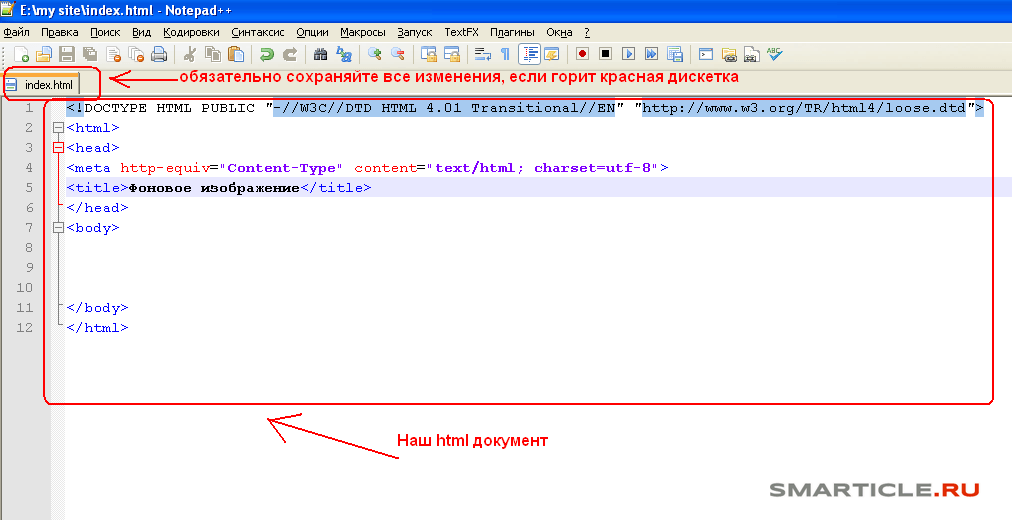 Такие атрибуты как, width, height, align, vspace и hspace нужно выносить в CSS код.
Такие атрибуты как, width, height, align, vspace и hspace нужно выносить в CSS код.Атрибуты width и height
Атрибуты width|height отвечают за ширину|высоту изображения. В качестве их значений нужно указывать размеры картинок в пикселях. В этом случае на HTML странице реальные размеры картинок будут соответствовать, тем что прописаны в атрибутах.
<img src="images/wedding_invite.jpg" alt="Свадебное приглашение" title="Свадебное приглашение в пастельных тонах"> Но есть вариант, что мы можем принудительно изменить визуально отображаемое изображение, указав совсем другие размеры, как правило в меньшую сторону (без потери качества). Я физически не изменяю размеры изображения, а уменьшаю только визуальное отображение размера картинки до 150 пикселей. Мне не нужно держать на хостинге большую и маленькую версию одной и той же картинки. Из большой картинки я могу получить много маленьких картинок разных размеров, не нарезая их физически.
<img src="images/wedding_invite.jpg" alt="Свадебное приглашение" title="Свадебное приглашение в пастельных тонах"> Если у вас не квадратное изображение, то нужно указать либо ширину, либо высоту. Браузеры умеют автоматически вычислять пропорции картинок и подставлять нужное значение. Иначе мы рискуем получить непропорциональное изображение.
Атрибуты align, vspace, hspace
Для демонстрации работы атрибутов align, vspace и hspace, нужно картинку вставить в текст.
<p><img src="images/wedding_invite.jpg" alt="Свадебное приглашение" title="Свадебное приглашение в пастельных тонах">здесь рыбный текст</p> Для красоты, нужно чтобы текст обтекал картинку слева align=»left», а между текстом и картинкой стояли отступы.
<p><img align="left" vspace="10" hspace="10" src="images/wedding_invite.jpg" alt="Свадебное приглашение" title="Свадебное приглашение в пастельных тонах">здесь рыбный текст</p> На практике эти устаревшие атрибуты, все еще используются в вёрстке email писем. Поскольку почтовая программа Microsoft Outlook не признает CSS код и блочную верстку.
Поскольку почтовая программа Microsoft Outlook не признает CSS код и блочную верстку.
- Создано 06.01.2021 10:42:20
- Михаил Русаков
Копирование материалов разрешается только с указанием автора (Михаил Русаков) и индексируемой прямой ссылкой на сайт (http://myrusakov.ru)!
Добавляйтесь ко мне в друзья
Если Вы хотите дать оценку мне и моей работе, то напишите её в моей группе: http://vk.com/rusakovmy.
Если Вы не хотите пропустить новые материалы на сайте,
то Вы можете подписаться на обновления: Подписаться на обновления
Если у Вас остались какие-либо вопросы, либо у Вас есть желание высказаться по поводу этой статьи, то Вы можете оставить свой комментарий внизу страницы.
Если Вам понравился сайт, то разместите ссылку на него (у себя на сайте, на форуме, в контакте):
Как сделать ссылку на картинку в css? | PHPClub
golos81
Новичок
- #1
Как сделать ссылку на картинку в css?
В коде html страницы есть конструкция вида
<td></td>
id=»clock» это
#clock {background:url(img/clock. gif) no-repeat left 0; width:125px; padding:0px 0px 0px 20px; height:130px}
gif) no-repeat left 0; width:125px; padding:0px 0px 0px 20px; height:130px}
Мне надо сделать картинку часов clock.gif ссылкой, но поскольку она прописана через css, то в коде страницы есть только <td></td> и картинку часов ссылкой сделать не могу.
Есть какие-то решения как сделать картинку часов ссылкой не «вынимая» картику из css или возможен вариант только когда картинку убирать из css файла и вставлять <img …> в html страницу?
kruglov
Новичок
- #2
CSS это стили. А не функциональность.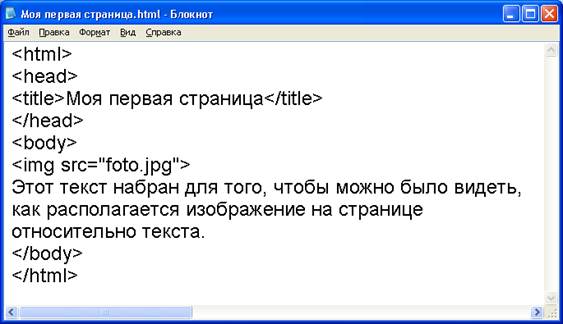
Адрес ссылки в CSS прописывать нельзя.
golos81
Новичок
- #3
Т.е. если я правильно понял, единственное правильное решение, это «выносить» картинку из css в html код страницы?
-~{}~ 10.06.06 22:28:
Кто-нибудь может компетентно ответить?
BlackSabbath
Новичок
- #4
<td></td>
<script for=»clock» event=»onclick()» type=»text/javascript»>
<!—
location.
//—>
</script>
Или
<td><a href=»http://www.google.com/»><div></div></a></td>
или ещё куча вариантов.
Вот только зачем?!
SelenIT
IT-лунатик 🙂
- #5
golos81
Картинку можно не выносить, ссылку выносить надо. Например:
Код:
<td><a href="http://www.google.com/">&nbsp;</a></td>
...
#clock [b]A[/b] {
display:block; background:url(img/clock. gif) no-repeat left 0; width:125px; padding:0px 0px 0px 20px; height:130px
}
gif) no-repeat left 0; width:125px; padding:0px 0px 0px 20px; height:130px
}В принципе, можно заменить ссылку яваскриптом:
Код:
<td></td>
но это ненадежно, т.к. яваскрипт может быть отключен.
BlackSabbath
Чисто для справки: твой первый вариант — IE-only и устарел, второй не пройдет валидацию.
Использование изображений в файлах CSS с ReactJS
спросил
Изменено 2 года, 8 месяцев назад
Просмотрено 29 тысяч раз
У меня есть изображение в папке src/assets/images в моем проекте ReactJs.
Как я могу использовать его в файле CSS в качестве фонового изображения без использования относительных путей?
Я добавил в jsconfig. папку  json
json src в compileOptions.baseUrl , поэтому в файлах js я могу сделать:
импортировать логотип из 'assets/images/logo.svg'
а как насчет файлов css? У меня есть несколько папок, и я хотел бы избежать уродливых строк, таких как
background-image: url(../../../assets/images/logo.svg)
Я использую React 16.8. 6
РЕДАКТИРОВАТЬ: я использовал приложение create-react-app, поэтому у меня нет открытых файлов веб-пакета, и следует избегать выброса.
- css
- reactjs
Вы можете использовать (./) . Webpack автоматически связывает изображение например: —
.user-background{
фон: url("./images/all-bg-title.jpg") центр без повторов;
-webkit-background-size: обложка;
-moz-background-size: обложка;
-ms-background-size: обложка;
-o-background-size: обложка;
размер фона: обложка;
}
Изображение выше (all-bg-title. jpg) находится в папке /src/images/all-bg-title.jpg
jpg) находится в папке /src/images/all-bg-title.jpg
React Docs Ссылка здесь
1
Рассмотрите возможность использования Webpack для пакета статических ресурсов, это руководство может вам помочь: https://webpack.js.org/guides/asset-management/
В основном, 3 шага:
Сначала используйте файловый загрузчик для любого расширения изображений, которые вы хотите.
импортироватьваше изображение в файл js.Теперь файл CSS может просто получить упрощенный URL-адрес
5
Вы можете установить общедоступный путь /
поэтому путь к изображениям разрешен по отношению к общедоступным
поэтому, если у вас есть изображения в общедоступном пути
тогда просто сделай
изображения/активы/asd. jph
он разрешит это с помощью общедоступного пути
jph
он разрешит это с помощью общедоступного пути
4
попробуйте использовать формат svg для изображений, затем создайте класс реакции, затем создайте index.js, где вы импортируете все в один файл, а затем импортируете изображение куда хотите
Зарегистрируйтесь или войдите в систему
Зарегистрируйтесь с помощью Google
Зарегистрироваться через Facebook
Зарегистрируйтесь, используя адрес электронной почты и пароль
Опубликовать как гость
Электронная почта
Требуется, но никогда не отображается
Опубликовать как гость
Электронная почта
Требуется, но не отображается
Установить имена классов изображений для стилей в CSS
- Документация Палиго
- Авторинг в Палиго
- Изображений
- Установка имен классов изображений для стилей в CSS
Если вы публикуете выходные данные HTML, вы можете захотеть стилизовать свои изображения, например, вы можете добавить рамку вокруг всех ваших изображений. Чтобы стилизовать изображения в HTML, используйте CSS для создания стиля, загрузите файл CSS в макет HTML, а затем повторно опубликуйте.
Чтобы стилизовать изображения в HTML, используйте CSS для создания стиля, загрузите файл CSS в макет HTML, а затем повторно опубликуйте.
Для CSS вам понадобятся имена классов изображений. Существуют имена классов по умолчанию, которые вы можете использовать для одновременного стилизации всех изображений, или вы можете добавить свои собственные имена классов. С вашими собственными именами классов вы можете стилизовать отдельное изображение или несколько изображений по вашему выбору.
Примечание
Описание всех возможностей оформления изображений с помощью CSS выходит за рамки документации Paligo. Существует множество онлайн-ресурсов для изучения стилизации изображений с помощью CSS, в том числе www.w3schools.com.
Совет
Информацию о том, как загрузить созданный файл CSS, см. в разделе Брендирование выходных данных HTML с помощью CSS.
Имена классов по умолчанию для изображений в HTML
Все изображения в опубликованном HTML-содержимом имеют имя класса. Вам понадобится имя класса для стилизации изображений с помощью CSS.
Вам понадобится имя класса для стилизации изображений с помощью CSS.
По умолчанию имена классов следующие:
В опубликованном HTML mediaobject — это имя класса для элемента контейнера
Аналогично, имя класса inlinemediaobject предназначено для элемента span, содержащего встроенное изображение.
Вы можете использовать селектор CSS для стилизации изображения внутри «контейнеров» медиаобъекта и встроенного медиаобъекта. Например, чтобы поместить границу вокруг всех медиаобъектов, вы можете создать файл CSS, содержащий следующий стиль:
.mediaobject img {
окантовка: синяя;
стиль границы: пунктир;
} Затем вы загрузите этот файл CSS в свой макет CSS и опубликуете, используя этот макет. Изображения блоков в вашем опубликованном выводе будут иметь синюю пунктирную линию в качестве границы.
Если вы примените стиль к медиаобъекту или встроенному медиаобъекту , он будет применяться ко всем изображениям с этим именем класса. Поэтому, если установлены настройки по умолчанию и ни одно из ваших изображений не имеет пользовательского имени класса, стиль
Поэтому, если установлены настройки по умолчанию и ни одно из ваших изображений не имеет пользовательского имени класса, стиль mediaobject повлияет на все ваши блочные изображения и стиль 9.0011 inlinemediaobject повлияет на все ваши встроенные изображения.
Если вы хотите стилизовать только определенные изображения, вы можете дать этим изображениям собственные имена классов. Есть два способа сделать это: вы можете использовать пользовательские имена классов для изображений — атрибут роли или пользовательские имена классов для изображений — таксономия. Ярлык .
Имена пользовательских классов для изображений — атрибут роли
Чтобы стилизовать отдельное изображение или, возможно, набор изображений, необходимо присвоить изображениям имя класса. Имя класса должно отличаться от общего медиаобъект или встроенный медиаобъект, который по умолчанию назначается всем изображениям. Когда имя класса указано, этот класс может быть
отдельно в вашем CSS.
Когда имя класса указано, этот класс может быть
отдельно в вашем CSS.
Один из способов дать изображению имя класса — использовать атрибут роли . Вы можете установить его в элементе mediaobject изображения, а затем установить его значение в качестве имени класса, который вы хотите использовать.
В Paligo откройте тему, содержащую изображение, которое вы хотите изменить после его публикации.
Выберите изображение, а затем в меню структуры элемента выберите элемент
mediaobject. В меню выберите Перейти к элементу.Примечание
Для встроенных изображений вместо этого используйте элемент
inlinemediaobject.В разделе Атрибуты элемента используйте поле Добавить атрибут, чтобы добавить атрибут роли
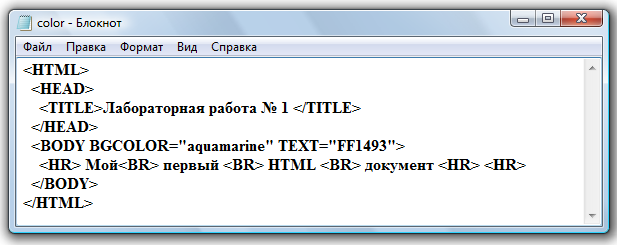 В качестве значения атрибута роли
В качестве значения атрибута роли Выберите Сохранить.
Используйте редактор кода/текста для создания пользовательского файла таблицы стилей CSS (или отредактируйте существующий файл CSS, который вы используете для Paligo).
Когда Paligo публикует ваш контент, роль добавляется в «контейнерный» медиаобъект
или inlinemediaobject для изображения. Например, если у вас есть изображение блока и вы добавляете роль с большой диаграммой значений, в HTML это будет выглядеть так:.<дел> <дел>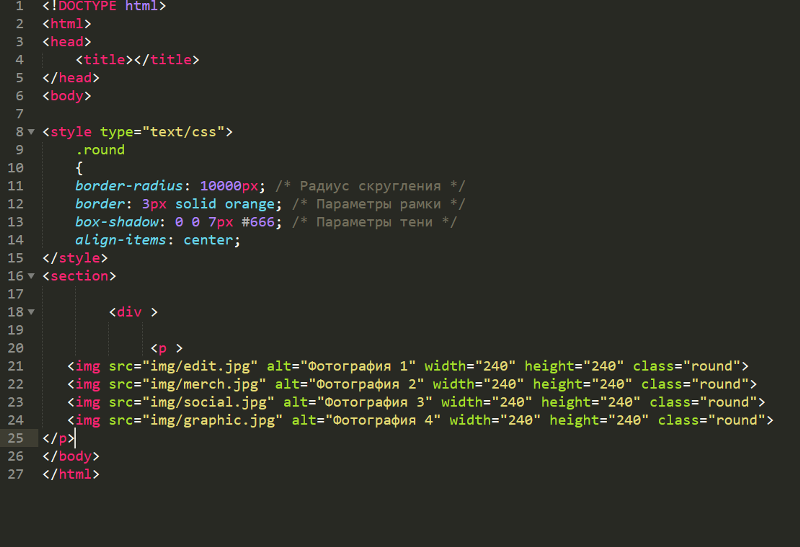 png">
png">
Если у вас есть встроенное изображение и вы добавляете роль с небольшой диаграммой значений, она будет отображаться в HTML следующим образом:
<диапазон>
Чтобы применить стиль к изображению, а не к контейнеру
или , используйте селектор CSS для выбора изображения внутри контейнера, например:.mediaobject.diagram-большое изображение { окантовка: синяя; стиль границы: пунктир; }или встроенное изображение:
.inlinemediaobject.diagram-маленький img { окантовка: синяя; стиль границы: пунктир; }Загрузите файл CSS в макет HTML.
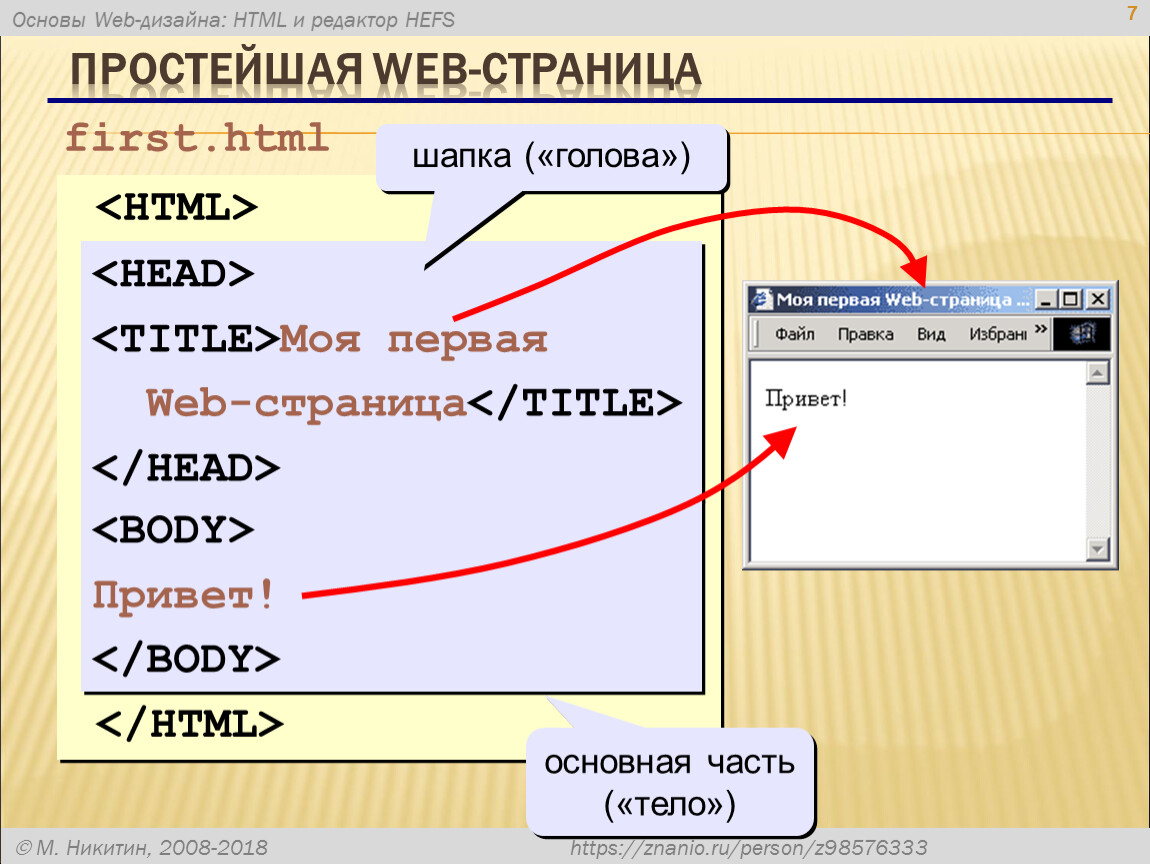
Дополнительные сведения о загрузке CSS в HTML-макеты см. в разделе Брендирование выходных данных HTML с помощью CSS.
Опубликуйте свой контент, используя макет HTML, который содержит файл CSS со стилем изображения.
Paligo публикует содержимое, а вывод включает ваш CSS. Стили в вашем CSS имеют приоритет над другим CSS, предоставляемым Paligo, и стили применяются к вашим изображениям.
Пользовательские имена классов для изображений — тег таксономии
Чтобы стилизовать отдельное изображение или, возможно, набор изображений, вам необходимо присвоить изображениям имя класса. Имя класса должно отличаться от общего медиаобъекта
 Когда имя класса указано, этот класс может быть
отдельно в вашем CSS.
Когда имя класса указано, этот класс может быть
отдельно в вашем CSS.Один из способов добавить имя класса для изображения — использовать теги таксономии:
Выберите «Макет», а затем отредактируйте макет HTML5, который вы собираетесь использовать для публикации. Кроме того, вы можете создать новый макет HTML5 и отредактировать его.
В настройках «Классы и атрибуты» установите для параметра «Выводные таксономии как имена классов» значение «Включить».
Выберите Сохранить.
Выберите Диспетчер таксономии в Диспетчере содержимого, чтобы открыть структуру.

Либо:
Найдите существующий тег таксономии и перетащите его на изображение в разделе «Мультимедиа» диспетчера содержимого.
Создайте таксономии и добавьте теги таксономии, перетащив их на изображение в разделе «Мультимедиа» диспетчера содержимого.
Совет
Может быть проще использовать плавающую панель содержимого при перетаскивании тегов таксономии на изображения. Чтобы отобразить плавающую панель содержимого, выберите меню параметров ( … ) для тега таксономий, а затем выберите Плавающая панель содержимого.

Опубликуйте свой контент, используя макет HTML, который вы редактировали на шаге 2.
Просмотрите опубликованные выходные данные в браузере. Используйте инструмент проверки браузера, чтобы найти изображение в HTML. Вы должны увидеть, что имя класса соответствует тегу таксономии.
Используйте редактор кода/текста для создания пользовательского файла таблицы стилей CSS (или отредактируйте существующий файл CSS, который вы используете для Paligo).
В CSS примените стиль к классу, добавленному для изображения. Например, если вы добавили тег таксономии под названием «батарея», изображение в выходном HTML-коде будет иметь следующие элементы:
<дел> <дел> jpg" alt="battery.jpg">
jpg" alt="battery.jpg">
Таким образом, вы можете стилизовать изображение, используя селектор CSS, чтобы выбрать изображение внутри класса .taxonomy-product-battery. Например, чтобы придать изображению синюю пунктирную рамку, вы можете использовать:
.mediaobject.taxonomy-product-battery img { окантовка: синяя; стиль границы: пунктир; }В Paligo выберите Макет и отредактируйте макет, который вы использовали для публикации на шаге 6.
Загрузите файл CSS в макет HTML.
Дополнительные сведения о загрузке CSS в HTML-макеты см. в разделе Брендирование выходных данных HTML с помощью CSS.
Выберите Сохранить.


 jpg" alt="Свадебное приглашение">
jpg" alt="Свадебное приглашение">